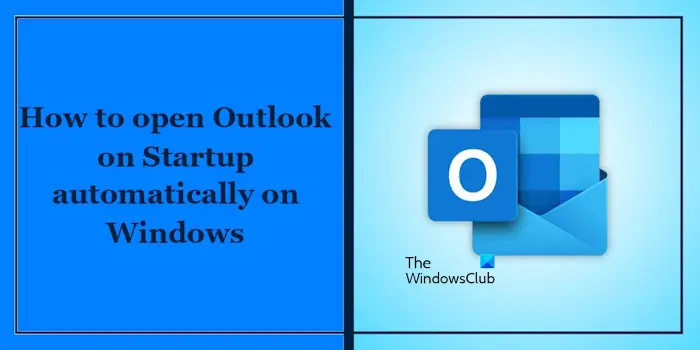Si tu veux savoir comment ouvrir automatiquement Outlook au démarrage sous Windows 11/10cet article partagera deux façons de le faire.
Comment ouvrir automatiquement Outlook au démarrage sous Windows 11/10
Voici les deux manières suivantes d’ouvrir automatiquement Outlook au démarrage sous Windows 11/10 :
- Placez le raccourci du fichier exe Outlook dans le dossier de démarrage
- Utilisez le planificateur de tâches
Commençons.
1]Placez le raccourci du fichier exe Outlook dans le dossier de démarrage
Il n’existe aucun paramètre dans Outlook qui vous permet de le démarrer automatiquement au démarrage. Pour qu’Outlook s’ouvre automatiquement au démarrage sur votre PC Windows, placez son raccourci dans le dossier Démarrage comme expliqué.
Le fichier exe Outlook se trouve à l’emplacement suivant :
C:Program Files (x86)Microsoft OfficerootOffice16
Dans le chemin ci-dessus, Office16 représente la version de votre Microsoft Office. Cela peut être différent dans votre cas (selon la version de votre Microsoft Office).
Accédez à l’emplacement ci-dessus et localisez le fichier exe Outlook. Une fois que vous l’avez trouvé, faites un clic droit dessus et sélectionnez Envoyer vers > Bureau (créer un raccourci). Si vous êtes un utilisateur de Windows 11, sélectionnez d’abord Afficher plus d’options dans le menu contextuel du clic droit.
Maintenant, ouvrez la boîte de commande Exécuter et tapez la commande suivante. Après cela, cliquez D’ACCORD.
shell:startup
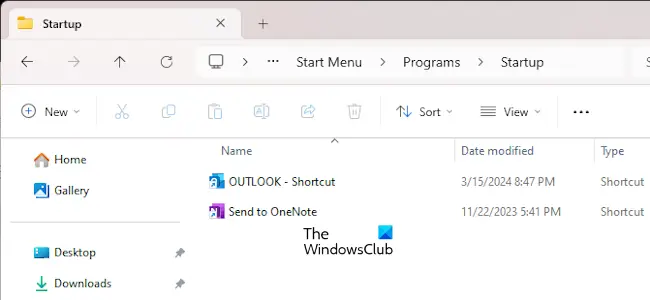
La commande ci-dessus ouvrira le dossier Démarrage sur votre système. Maintenant, coupez le raccourci Outlook de votre bureau et collez-le dans le dossier Démarrage.
Lorsque vous placez un fichier ou un dossier dans le dossier Démarrage, Windows l’ouvre automatiquement au démarrage du système. Si vous placez un raccourci vers un programme dans le dossier Démarrage, Windows exécutera automatiquement ce programme.
Lire: Liste des chemins de démarrage, des dossiers et des paramètres de registre sous Windows
2]Utilisez le planificateur de tâches
Vous pouvez également créer une tâche dans le Planificateur de tâches pour exécuter Outlook au démarrage du système. Les étapes suivantes vous y aideront :
Ouvrez le planificateur de tâches. Maintenant, faites un clic droit sur Bibliothèque du planificateur de tâches et sélectionnez Nouveau Dossier. Nommez ce dossier nouvellement créé comme Tâches personnalisées. Il s’agit de créer des tâches personnalisées dans le planificateur de tâches, afin que vous puissiez facilement trouver les tâches que vous avez créées. Vous pouvez également nommer ce dossier selon vos besoins.
Développez la bibliothèque du planificateur de tâches et cliquez avec le bouton droit sur le dossier Tâches personnalisées. Sélectionner Créer une tâche.
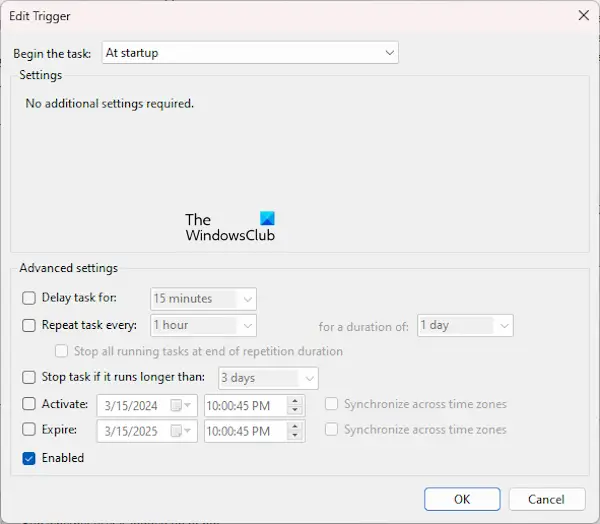
Nommez cette tâche sous le Général languette. J’ai nommé cette tâche Exécuter Outlook au démarrage. Maintenant, allez au Déclencheurs et cliquez sur le bouton Nouveau en bas à gauche. Sélectionner Au démarrage dans le Commencez la tâche dérouler.
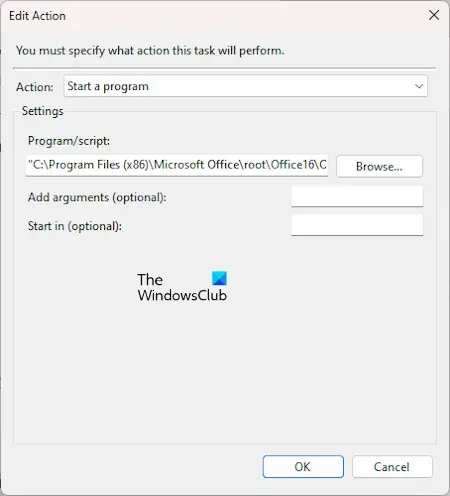
Maintenant, sélectionnez le Action languette. Sélectionnez Démarrer un programme dans le Action dérouler. Cliquez sur le bouton Parcourir et sélectionnez le fichier exe Outlook. Cliquez sur D’ACCORD. Nous avons déjà parlé de l’emplacement du fichier exe Outlook ci-dessus dans cet article.
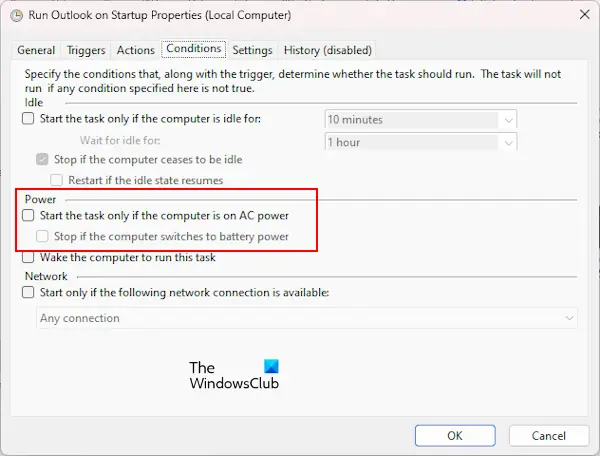
Si vous utilisez un ordinateur portable, décochez les options suivantes sous Conditions languette.
- Démarrez la tâche uniquement si l’ordinateur est alimenté en courant alternatif.
- Arrêtez-vous si l’ordinateur passe sur batterie.
Cliquez sur OK pour enregistrer la tâche. Désormais, Outlook démarrera automatiquement au démarrage du système.
C’est ça. J’espère que ça aide.
Comment résoudre un problème dans Outlook ?
Vous pouvez résoudre les problèmes dans Outlook en effectuant des étapes de dépannage de base, telles que le redémarrage d’Outlook, la réinitialisation ou la réparation d’Office, l’exécution d’Outlook en mode sans échec, la mise à jour d’Outlook (si une mise à jour est disponible), etc. Cependant, les étapes de dépannage dépendent de l’erreur. message que vous recevez dans Outlook.
Comment réparer un serveur déconnecté dans Outlook ?
Si Outlook est déconnecté du serveur, vous pouvez essayer quelques correctifs pour résoudre le problème. Exécutez l’outil Microsoft Support and Recovery Assistant (SaRA) et voyez si cela aide. Si vous utilisez une connexion VPN ou proxy, déconnectez-vous-en.
Lire ensuite: Image incorrecte d’Outlook.exe, état d’erreur 0xc0000020.